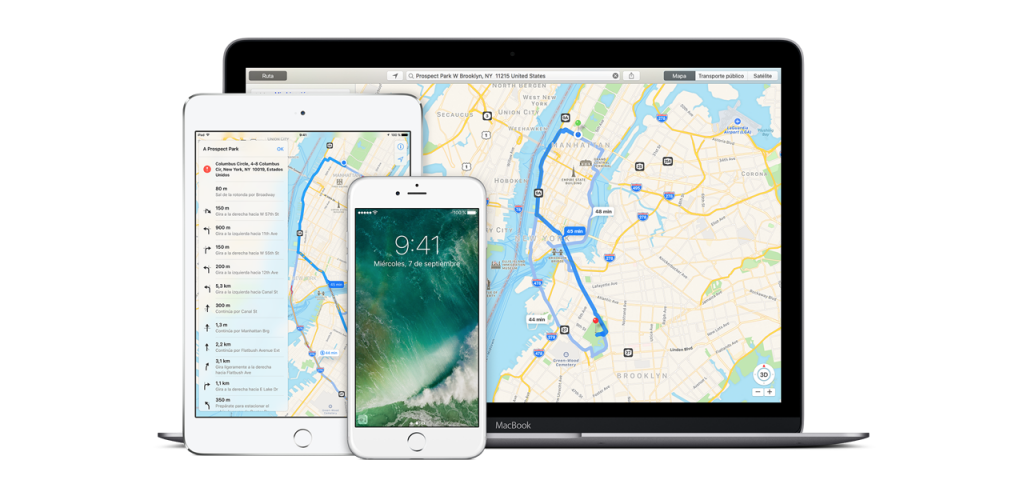Ocho trucos de Apple Maps en iOS para que le saques todo el partido
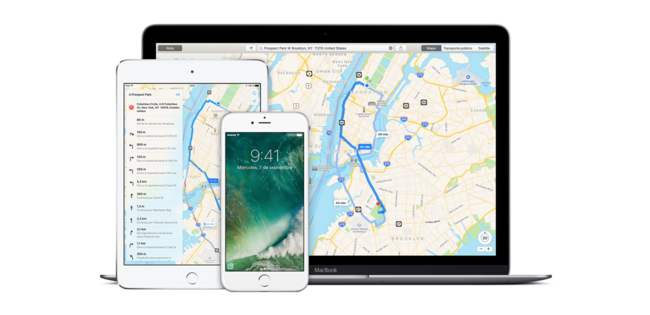
En algún momento u otro de tu día a día (o quizás en periodos más largos de tiempo) necesitas hacer uso de los mapas para ubicarte en algún sitio. Para esto, puedes recurrir a diversas apps de mapas, aunque también puedes hacer uso de la propia de Apple, Apple Maps. Aquí tienes una lista de funcionalidades y trucos útiles.
Cómo exprimir al máximo Apple Maps en iOS
Utiliza el modo brújula
La forma más cómoda de navegar si estás a pie y la forma más sencilla de ubicarte por ejemplo en una ciudad es haciendo uso del modo brújula. Este modo te permite ver la dirección de los ítems mientras estás navegando. Para activar esto tan solo toca el icono de la flecha en la parte inferior derecha. Verás como el mapa rota para señalar con el teléfono hacia dónde te estás dirigiendo.
Consulta el tráfico
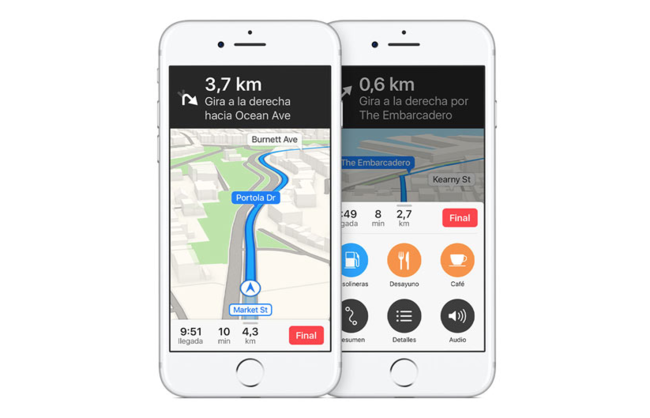
Mapas de Apple tiene una funcionalidad interesante que nos permite consultar el tráfico en la zona en la que nos encontramos. Por ahora funciona tan solo en las grandes ciudades. Para activar esto debes dirigirte al botón de información en la parte superior derecha y activar la función Tráfico en la ventana emergente. Ahora, las calles aparecerán en verde, amarillo, naranja o rojo según el tráfico que haya en la zona.
Encuentra dónde has aparcado
En iOS 10, Apple ha añadido una característica extremadamente útil: la posibilidad de saber dónde has aparcado el coche. Mapas lo hará automáticamente, aunque sólo si el teléfono está conectado al coche a través de CarPlay o Bluetooth. Para asegurarte de que esta función está configurada haz lo siguiente:
- Dirígete a Ajustes
- Entra en Mapas
- Selecciona Tu coche
- Activa la casilla Mostrar ubicación
Ajusta el volumen de navegación
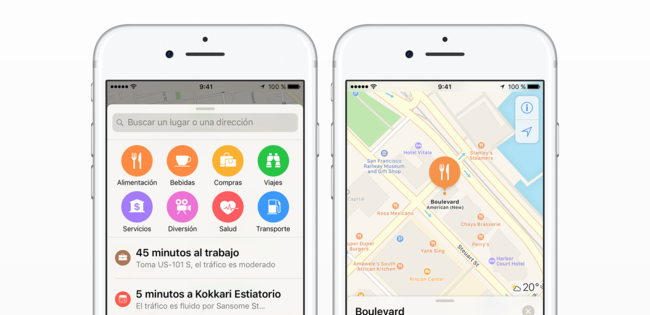
Si estás en una ruta y al mismo tiempo estás escuchando música seguramente no querrás que Siri te esté interrumpiendo constantemente. Puedes modificar esto desde los ajustes del sistema. Para ello haz lo siguiente:
- Dirígete a Ajustes
- Entra en Mapas
- Selecciona Conducción y navegación
- Cambia los ajustes en Volumen de voz de navegación
Comparte tu ubicación
Desde los Mapas de Apple podemos enviar fácilmente la ubicación en la que nos encontramos a nuestros contactos. Para ello debes hacer lo siguiente:
1. Abre Mensajes de iOS
2. Elige un contacto o conversación
3. Pulsa sobre el icono de información en la parte superior derecha
4. Selecciona Enviar ubicación actual o Compartir mi ubicación
Si seleccionas Enviar mi ubicación actual se enviará el lugar exacto donde te encuentras. Pero si seleccionas compartir mi ubicación se enviará una ubicación que cambiará en tiempo real para que sepan dónde te encuentras en cada a momento.
Evita peajes y carreteras
Si vas a realizar un viaje con Apple Maps y no quieres que te muestre rutas donde hay peajes o carreteras, puedes modificar estos parámetros antes de iniciar la ruta. Para ello cuando inicies una ruta pulsa en Opciones de navegación y desactiva Peajes y carreteras.
Consulta lugares interesantes en 3D
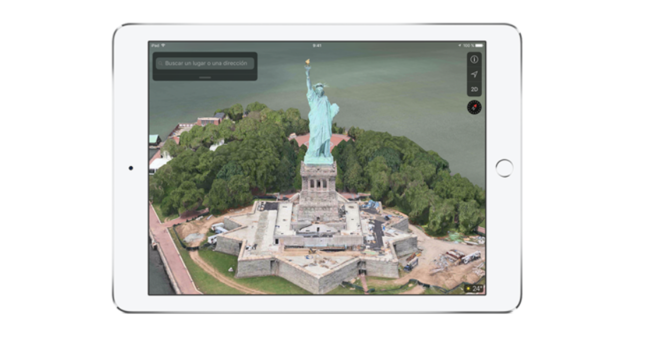
Gracias a la función Flyover de Apple Maps podemos ver una visita guiada por las principales ciudades del mundo. Busca alguna ciudad importante y pulsa en Flyover (aparece directamente sobre la ciudad) verás como comienza un tour en vista aérea de toda la ciudad parando en los principales puntos turísticos.
Elimina el historial de ubicaciones
¿No quiere que Apple tenga un historial de tus ubicaciones recientes? Puedes eliminarlos desde los ajustes del sistema:
- Dirígete a Ajustes
- Entra en Privacidad
- Pulsa en Localización
- Selecciona Ubicaciones frecuentes
- Selecciona Limpiar historial
En Applesfera | Los 57 mejores trucos ocultos de iOS que deberías conocer
También te recomendamos
Peach Maps es la demostración española de que Apple Maps prepara una API
¿Apple Maps o Google Maps? esta es la opinión de un cartógrafo
Con ustedes, 20 empresas disruptivas made in Spain
–
La noticia
Ocho trucos de Apple Maps en iOS para que le saques todo el partido
fue publicada originalmente en
Applesfera
por
Cristian Rus
.